Annonse
Evernote har vokst fra en enkel notat-søknad Evernote vs. OneNote: Hvilken notat-app er riktig for deg?Evernote og OneNote er fantastiske notat-apper. Det er vanskelig å velge mellom de to. Vi sammenlignet alt fra grensesnitt til notatorganisasjon for å hjelpe deg med å velge. Hva fungerer best for deg? Les mer til et pålitelig verktøy som kobles til med mange andre produktivitetsapper. Det blir nesten vanskelig å følge med på de nye integrasjonene. Når du blander funksjonene i Evernote Maksimer Evernote med 5 kraftige funksjonerMed over 100 millioner brukere er Evernote uten tvil favorittverktøyet for produktivitet og notater. Vi setter søkelyset på 5 under-verdsatte Evernote-funksjoner og detaljerer verdien av dem. Les mer med kompatibiliteten til apper du bruker hver dag, kan du enkelt lage et komplett produktivitetssystem.
Vi viser deg hva de forskjellige Evernote-verktøyene, appene og nettleserutvidelsene kan gjøre for deg.
1. Koble til verktøyene
e-post
Hvis du kobler e-postprogrammet ditt til Evernote, kan du enkelt spare tid, problemer og energi. Noen e-post-apper som
CloudMagic e-post og Bokser tilby enkle tilkoblinger for mobile enheter som kan holde deg produktiv mens du er på farten.Ved å koble e-posten din til Evernote, kan du gjøre meldinger om til notater med bare et trykk. Med CloudMagic e-post, for eksempel, kan du velge en notisbok, legge til koder og endre navnet på notatet. Med Boxer kan du bare trykke på Evernote-knappen, velge notisbok, og e-posten blir lagret umiddelbart, uten ytterligere tiltak.

Enten du lagrer e-poster for en viktig oppfølging senere eller for en avgjørende referanse, kan integrering av Evernote- og e-postprogrammer redde deg.
oppgaver
En annen fantastisk måte å bruke Evernote på er å gjøre lister. Selv om applikasjonen tilbyr påminnelser og varsler, kan du koble den til apper som Nozbe og swipes kan gi deg enda mer kraft til å få ting gjort.
Du kan dra nytte av funksjoner som å lage Evernote-notater og påminnelser med Nozbe. Hvis du liker Swipes, kan du merke notater, synkronisere trinn fra lister og knytte notater til oppgaver, alt med enkle sveiper.

For de som drar nytte av apper som Nozbe og Swipes, er integrasjonen med Evernote et klart pluss for å holde deg i tråd med oppgavene dine.
Automasjon
Automatisering kan være avgjørende for produktiviteten for de oppgavene du gjør gjentatte ganger. Spar deg tid og risikoen for å glemme ved å automatisere oppgaver med Zapier eller IF av IFTTT. De integreres begge pent med Evernote for å gi deg funksjoner for å gjøre livet ditt og ditt arbeid Slik bruker du Evernote til å administrere møtene dineVisste du at de nyeste verktøyene og funksjonene i Evernote gjør det til et veldig nyttig program for å styre møter? Les mer lettere.
Med Zapier kan du automatisere arbeidsflyter mellom apper enkelt ved å velge en trigger og handling. Hvis du er en IF av IFTTT-bruker, kan du bruke flere "oppskrifter" for å automatisere alt fra enkle til kompliserte oppgaver. Del dokumenter som automatiserer notater, synkroniser innholdet ditt og til og med arkivdata. Velg mellom de mange ferdiglagde oppskriftene, eller lag dine egne i noen få enkle trinn.

Når det gjelder automatisering av oppgaver, kan disse integrasjonene være viktige. Fra å legge ut bedriftens største nyheter til viktige sosiale medier, til å lagre e-postmeldinger om ordrebekreftelse for kontorrekvisita, redd deg fra manuelt arbeid ved å bruke disse praktiske tilkoblingene.
papirløs
Å gå papirløs er mer og mer populært etter hvert som teknologien vokser og det å koble nyttige verktøy til Evernote tar det et skritt videre. Scanner Pro og Docady er veldig nyttige apper for skanning, lagring og sikring av viktige dokumenter.
Når du legger en eller begge av disse sammen med Evernote, kan du enkelt lagre de skannede dokumentene på den valgte notisboken. Fra et grunnleggende visittkort eller kvittering, til førerkortet eller passet, er dokumentene dine trygge og lett tilgjengelige.
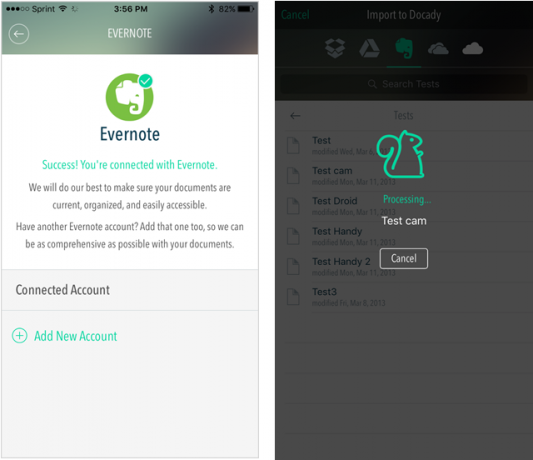
Lag en notatbok for viktige dokumenter i Evernote som du kan få tilgang til hvor som helst og når som helst, og bruk disse praktiske appene for å hjelpe deg dit.
2. Bruk Mobile- og Desktop-appene
Evernote er tilgjengelig på Android, iOS, Windows, Mac 5 bruksområder for Evernote Desktop Clients [Windows og Mac]For et par år siden hadde vi et innlegg om utallige bruksområder for Evernote, som godt kan være en alt-i-ett sekund hjerne. Med bruk av forbedringer på stasjonære klienter, har det ... Les mer , og via web. Hvis du bruker Evernote, er det ingen bedre måte å få tilgang til viktige notater på farten enn ved å bruke en av de mobile Evernote-appene. I tillegg har Evernote stasjonære applikasjoner som gjør å holde seg oppdatert smertefri og enkel.
For mobile enheter, inkludert Android-telefoner og nettbrett, sammen med iPhone og iPad, er Evernote tilgjengelig gratis. Bare last ned, logg på og få tilgang til alle bærbare datamaskiner, notater, påminnelser og varsler, uansett hvor du går.

De desktop applikasjoner tilgjengelig for Evernote er også veldig nyttige. Enten du har en Mac- eller Windows-maskin, kan applikasjonen enkelt lastes ned gratis og tilbyr de samme praktiske funksjonene uten å måtte åpne nettleseren din.

Hvis du kombinerer mobilappene med desktop-applikasjonene, er Evernote aldri lenger unna enn et trykk eller klikk.
3. Dra fordel av nettleserutvidelser
Selv om du absolutt kan få tilgang til Evernote via nettet, lar nettleserutvidelser deg utføre handlinger uten å åpne et vindu eller side. Til Firefox, Chrome, Safari, og Opera Evernote Web Clipper-tillegget fungerer nesten identisk over hele linjen. (For Internet Explorer eller Edge-nettleseren anbefaler Evernote det desktop applikasjon.)

Klipp ut en webside eller artikkel, ta et bilde og lagre det i den valgte notisboka med noen få klikk. Den praktiske nettleserutvidelsen lar deg også lage et bokmerke, ta et skjermbilde eller lagre en forenklet versjon av artikkelen uten bilder.
Du kan velge notisbok, legge til en tag og ta med en lapp. Tastatursnarveier og standardhandlinger kan også konfigureres i innstillingene for utvidelsen, slik at du kan lage de nøyaktige handlingene du trenger.

Det er ingen bedre måte å fange ord eller bilder fra et nettsted og lagre på Evernote-kontoen din enn med Evernote Web Clipper-utvidelsen.
4. Koble til eller koble fra Evernote
Hvis du ikke er sikker på hvordan du kobler en av disse applikasjonene til Evernote-kontoen din, er app-innstillingene det beste stedet å starte. Hvis du vet at appen integreres med Evernote, vil det være et sted å logge deg på Evernote-kontoen din for å koble appene.

I tillegg kan du når som helst trekke tilbake tilgang til andre applikasjoner. Bare besøk Evernote-kontoen din på nettet for en fin liste over appene du ga tilgang til, og gjør justeringene dine. Du vil også se andre enheter som du ga tilgang til Evernote-kontoen din, for eksempel datamaskiner, mobiltelefoner og nettbrett. Disse kan justeres om nødvendig.

Hvilke verktøy kobler du for den største produktiviteten i Evernote?
Listen fortsetter å vokse med applikasjonene som Evernote støtter. E-post- og oppgavelister, skannere og dokumentsparere og hurtigtilgangsutvidelser er alt for hånden for et komplett produktivitetssystem med Evernote.
Hvilke apper synes du er mest nyttige med Evernote? Er det andre integrasjoner 8 effektive Evernote-apper for smertefri produktivitetGjør Evernote-notatet bedre med viktige apper og tillegg. Disse åtte valgene integrerer Evernote sømløst med webappene sine. Les mer som du finner kjempebra og vil dele? Kommenter gjerne nedenfor!
Med sin BS i informasjonsteknologi jobbet Sandy i mange år i IT-bransjen som prosjektleder, avdelingsleder og PMO Lead. Hun bestemte seg da for å følge drømmen sin og skriver nå om teknologi på heltid.

